Ankiety
Ankiety dają administratorom możliwość stworzenia głosowań, w których mogą wziąć udział użytkownicy ServiceDesk. Możliwość głosowania w ankietach należy włączyć zaznaczając odpowiedni checkbox w zakładce Konfiguracja systemu (Włącz ankiety). Aby stworzyć nową ankietę należy przejść do sekcji menu Konfiguracja->Ankiety. Wyświetli się lista ankiet. Nową ankietę tworzy się przez kliknięcie przycisku Nowa ankieta (rys. 1).

Rys. 1 - lista ankiet
W nowym oknie należy dodać obowiązkowy tytuł ankiety. Można dodać również opis ankiety. Checkbox 'Publiczna' należy zaznaczyć, gdy ankieta jest gotowa i chcemy, aby była widoczna dla użytkowników, w przeciwnym razie ankieta nie zostanie nigdzie wyświetlona. Można również podać datę, kiedy ankieta przestanie być publiczna. Po uzupełnieniu danych klikamy przycisk 'Zapisz'. (rys. 2).

Rys. 2 - szablon nowej ankiety
Nowa ankieta pojawi się na liście. Jak na razie ankieta nie posiada żadnych odpowiedzi na zadane pytania. Aby dodać odpowiedzi należy kliknąć w przycisk 'Edytuj' (rys. 3).

Rys. 3 - zaktualizowana lista ankiet
W edycji ankiety pojawią się w menu bocznym dwie nowe zakładki: 'Pytania' i 'Kategorie'. Odpowiedzi do ankiety dodajemy w zakładce 'Pytania' (rys. 4).

Rys. 4 - lista pytań do ankiety
W oknie nowego pola ankiety konfigurujemy odpowiedź. Podajemy obowiązkowy tytuł oraz wybieramy typ naszej odpowiedzi (rys. 5). Reszta pól nie jest wymagana. W polu 'Słownik' możemy wybrać listę odpowiedzi skonfigurowaną w menu konfiguracji 'Słownik'
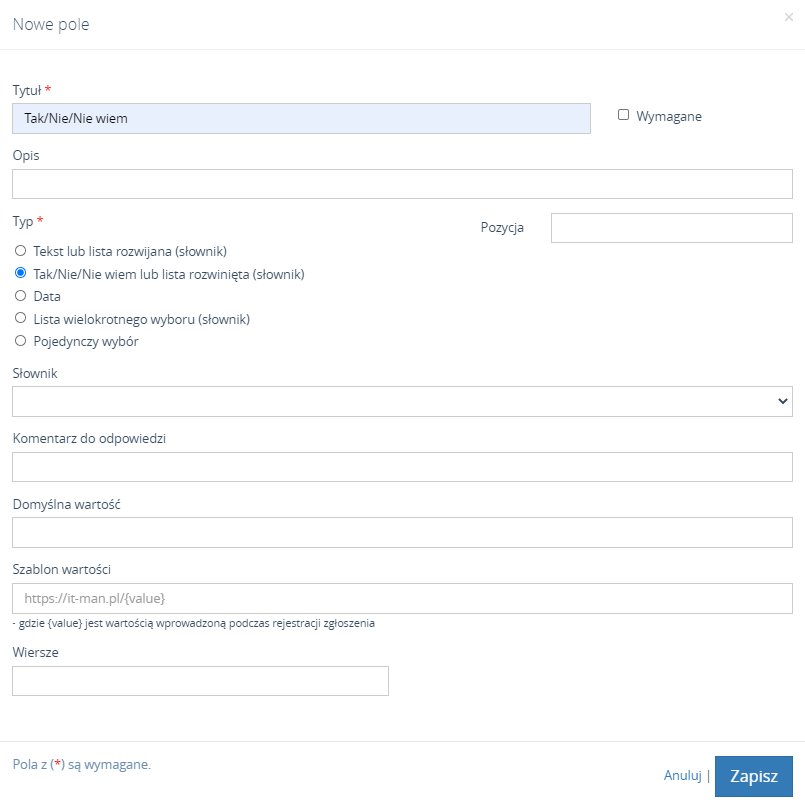
Rys. 5 - konfiguracja odpowiedzi
Każda nowa odpowiedź do ankiety pojawi się na liście w zakładce 'Pytania' (rys. 6).

Rys. 6 - nowa odpowiedź na liście
Publiczna ankieta pojawi się w panelu głównym użytkownika (rys. 7). Aby ją otworzyć wystarczy kliknąć w jej tytuł.
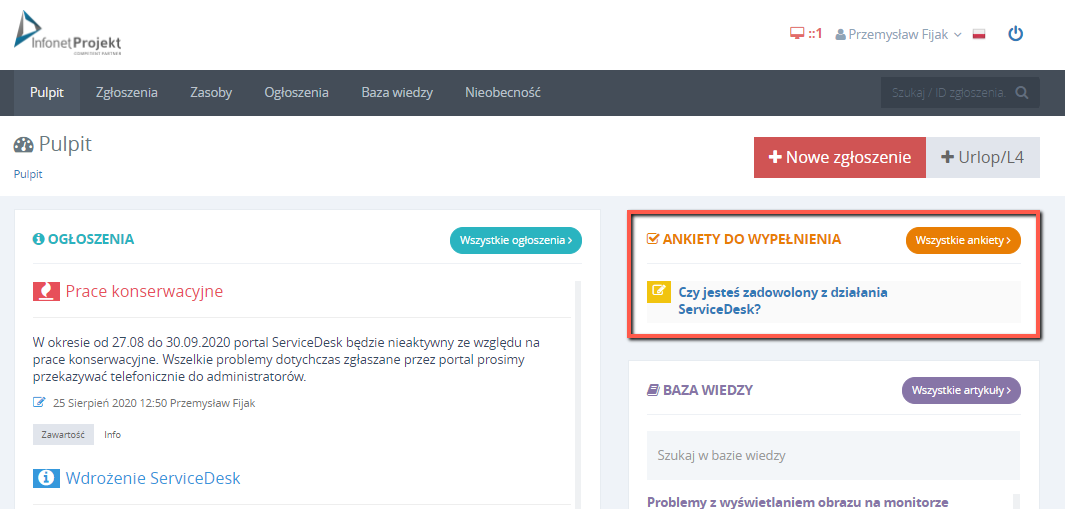
Rys. 7 - pulpit główny użytkownika z nową ankietą
W nowym oknie ankiety należy wybrać jedną z odpowiedzi i kliknąć przycisk 'Zapisz' (rys. 8).
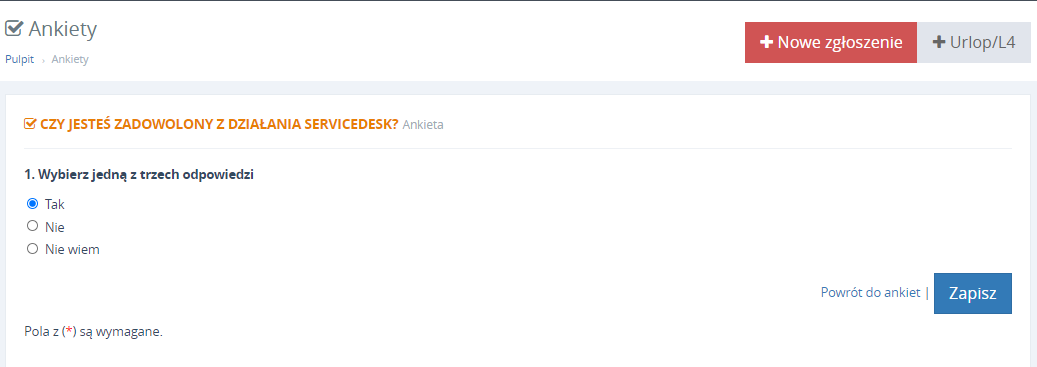
Rys. 8 stworzona przez administratora ankieta w panelu użytkownika
Po udzieleniu odpowiedzi, okno z nowymi ankietami zniknie z panelu głównego użytkownika.
Każda ankieta może mieć przypisaną kategorię, której dotyczy, ale nie musi. Można ją wybrać w zakładce 'Kategorie' (rys. 9) Interesującą nas kategorię przypisujemy przyciskiem +.

Rys. 9 - lista kategorii zgłoszeń
Wyniki ankiety będą widoczne dla administratora w panelu Portal zarządzania w zakładce Ankiety (rys. 10).
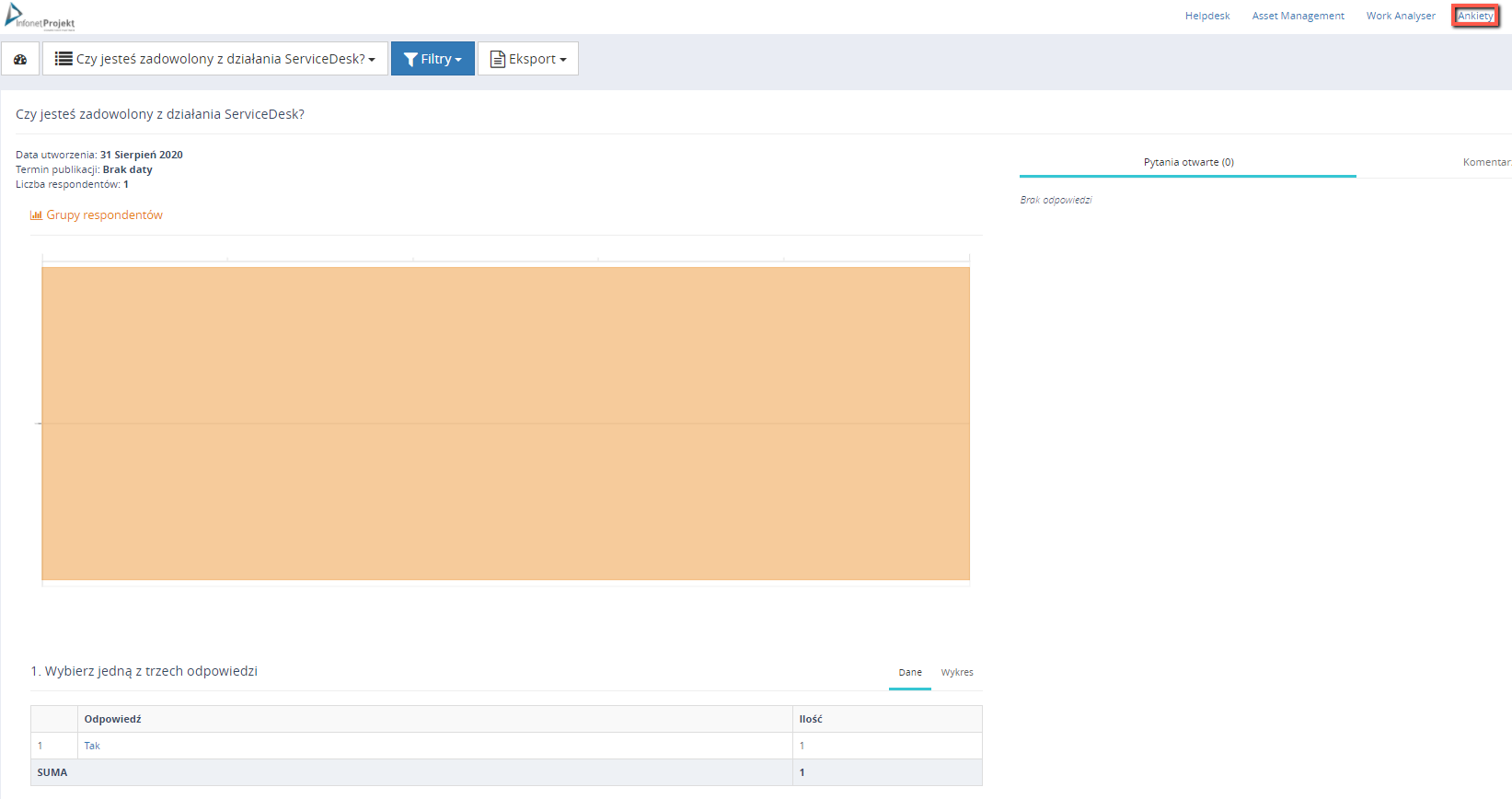
Rys. 10 - okno informacji o wynikach ankiety
Powiadomienie o ankiecie i wymuszenie wypełnienia ankiety
Przypisanie ankiety do konkretnej kategorii spowoduje, że po zamknięciu zgłoszenia z tej kategorii będzie możliwe wymuszenie na użytkowniku wypełnienie takiej ankiety przy okazji tworzenia nowego zgłoszenia oraz przesłania wiadomości mail z prośbą o wypełnienie ankiety np. o zadowoleniu z usług serwisu.
W Konfiguracji systemu należy zaznaczyć obie opcje z rys. 11.
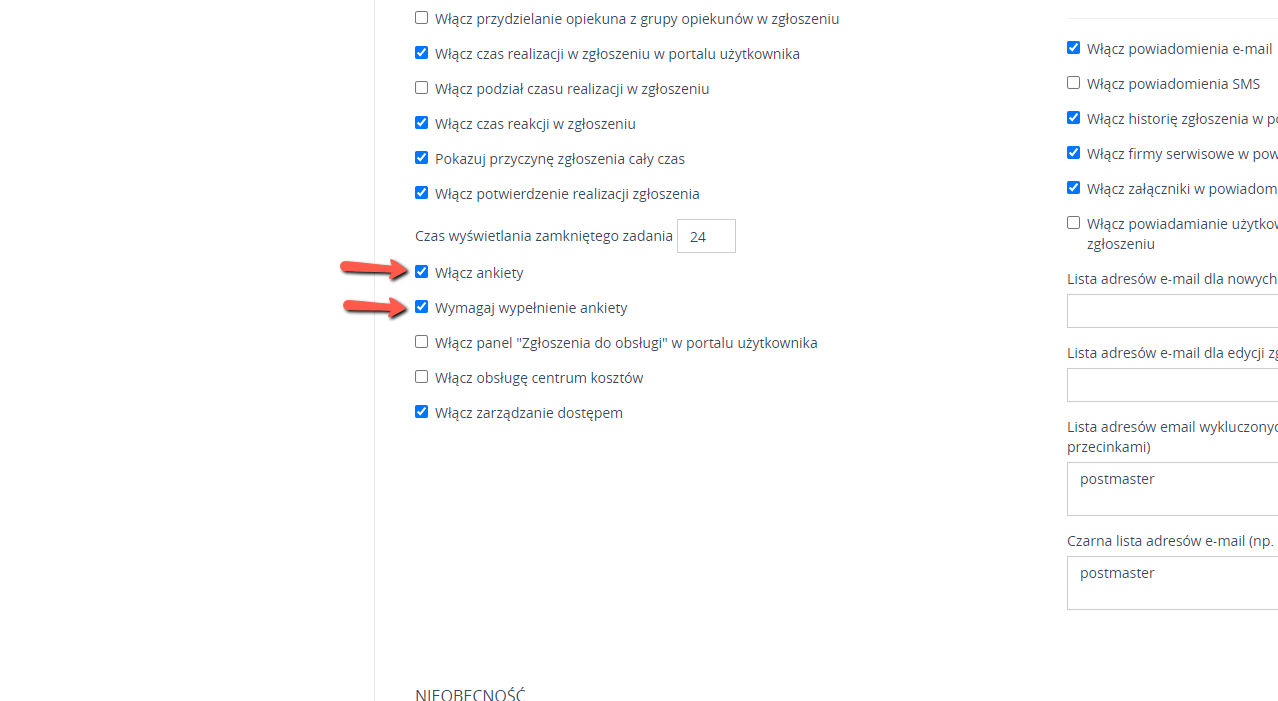
Rys. 11 - konfiguracja ankiet
Tworzymy nową ankietę do której należy dodać konkretną kategorię (rys. 12 i 13)
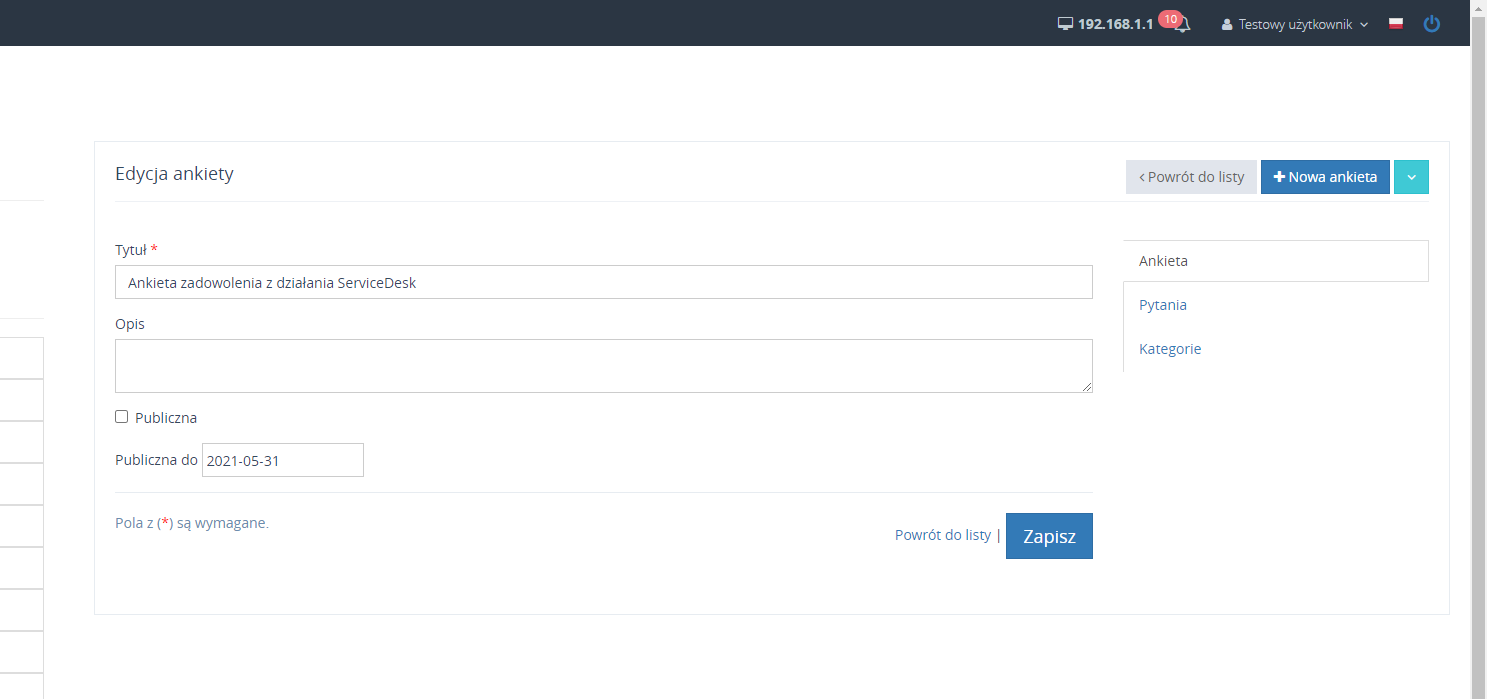
Rys. 12 - tworzenie nowej ankiety
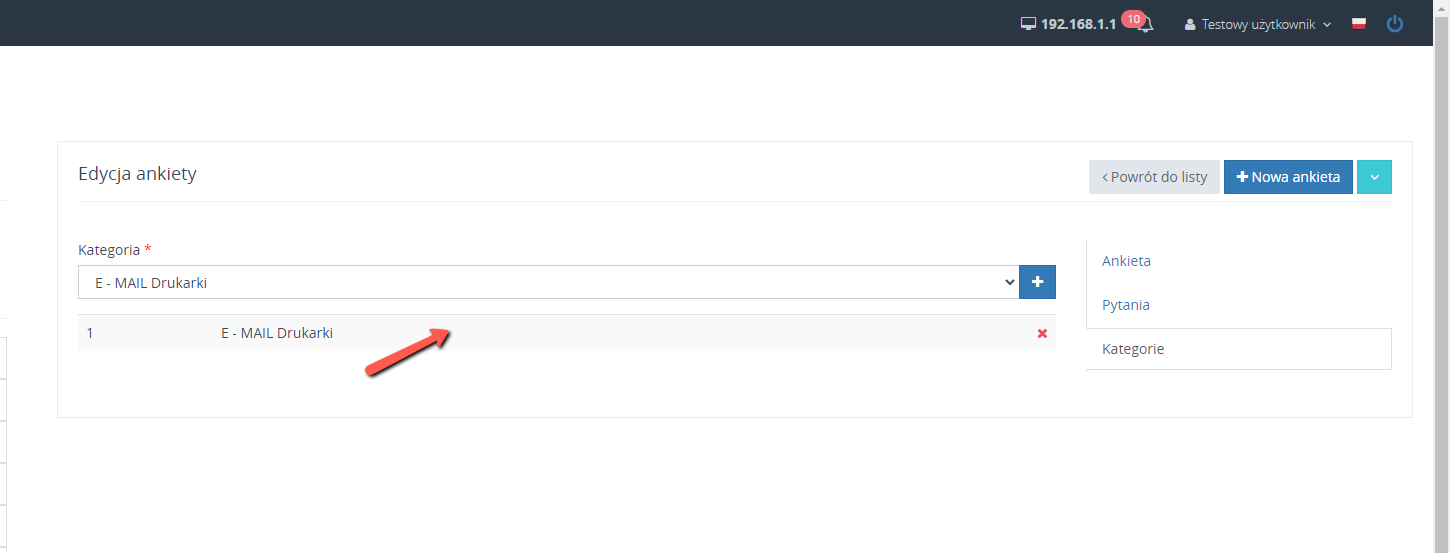
Rys. 13 - przypisanie konkretnej kategorii
Po stworzeniu ankiety do konkretnej kategorii jako użytkownik tworzymy zgłoszenie dla tej kategorii. Kiedy zgłoszenie zostanie zamknięte jako użytkownik klikamy przycisk Nowe zgłoszenie. Zanim użytkownik przejdzie do formularza tworzenia kolejnego nowego zgłoszenia, zostanie na nim wymuszone wypełnienie ankiety, ponieważ w konfiguracji systemu została zaznaczona stosowna opcja (Wymagaj wypełnienia ankiety)(rys. 14).
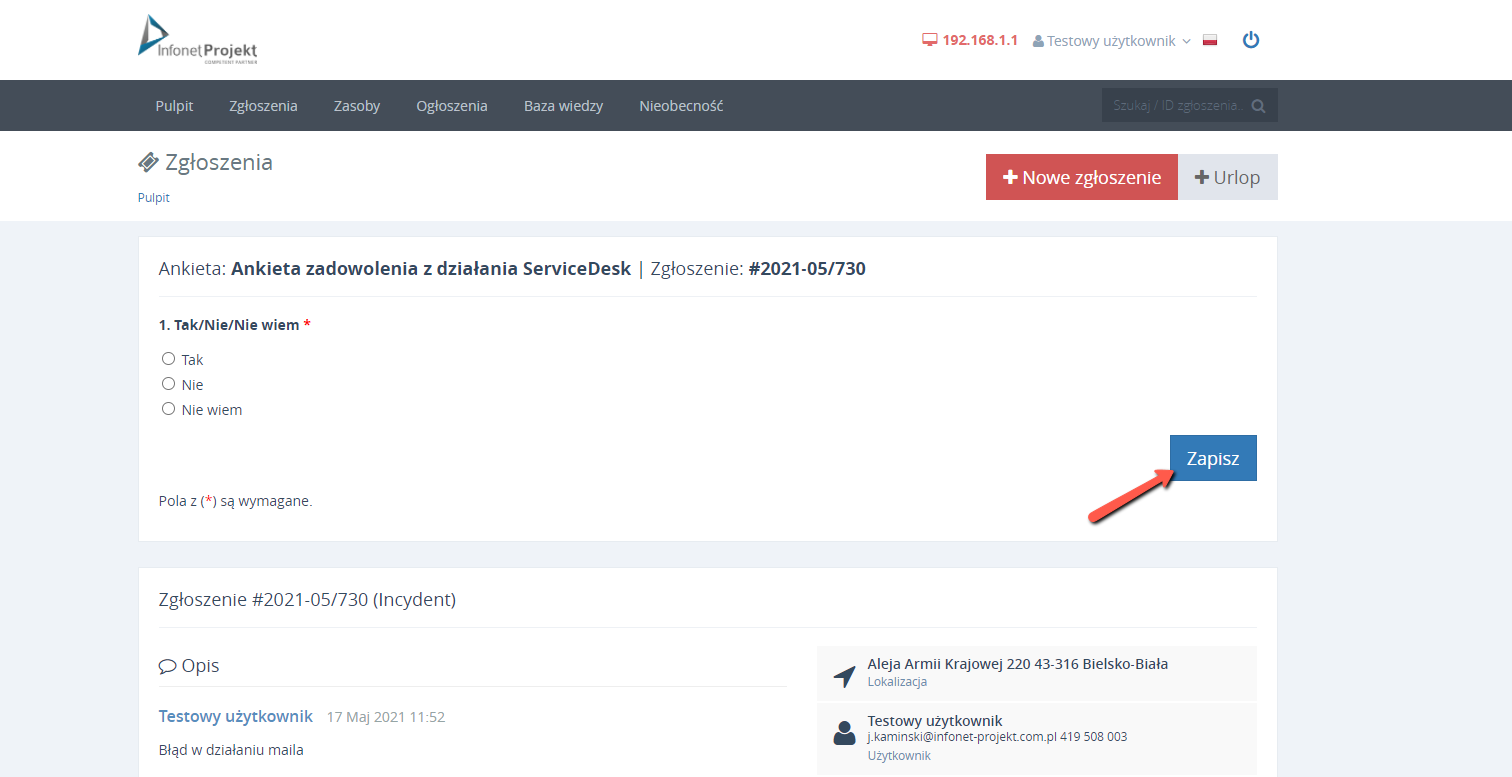
Rys. 14 - wymuszenie wypełnienia ankiety przed stworzeniem nowego zgłoszenia
Dodatkowo po zamknięciu wcześniejszego zgłoszenia użytkownik dostanie wiadomość e-mail z powiadomieniem o zamknięciu i prośbą o wypełnienie ankiety. Kiedy opcja Wymagaj wypełnienia ankiety jest odznaczona użytkownik informację o ankiecie dostanie tylko na adres e-mail i jej wypełnienie nie będzie na nim wymuszone przy okazji tworzenia nowego zgłoszenia. Szablon powiadomienia mailowego można dostosować w menu Konfiguracja -> Powiadomienia -> Szablony. (rys. 15)
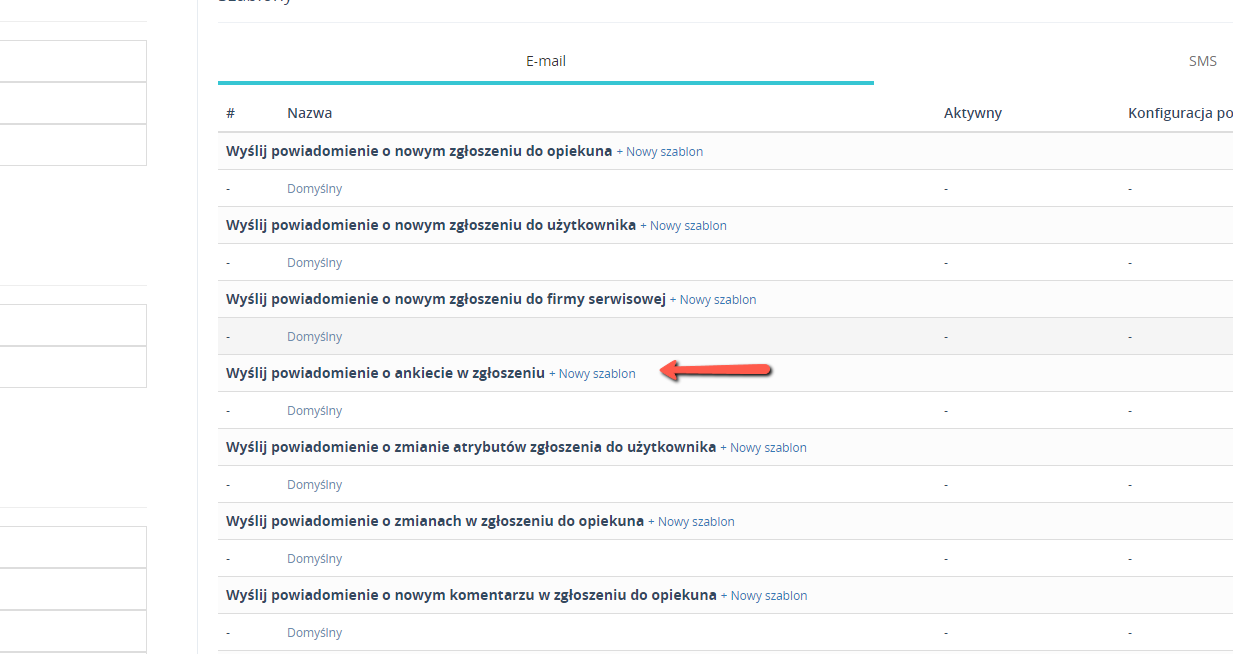
Rys. 15 - szablon powiadomienia e-mail
Zgodnie z konfiguracją szablonu wiadomość e-mail z odnośnikiem do ankiety będzie wyglądała jak na rys. 16.
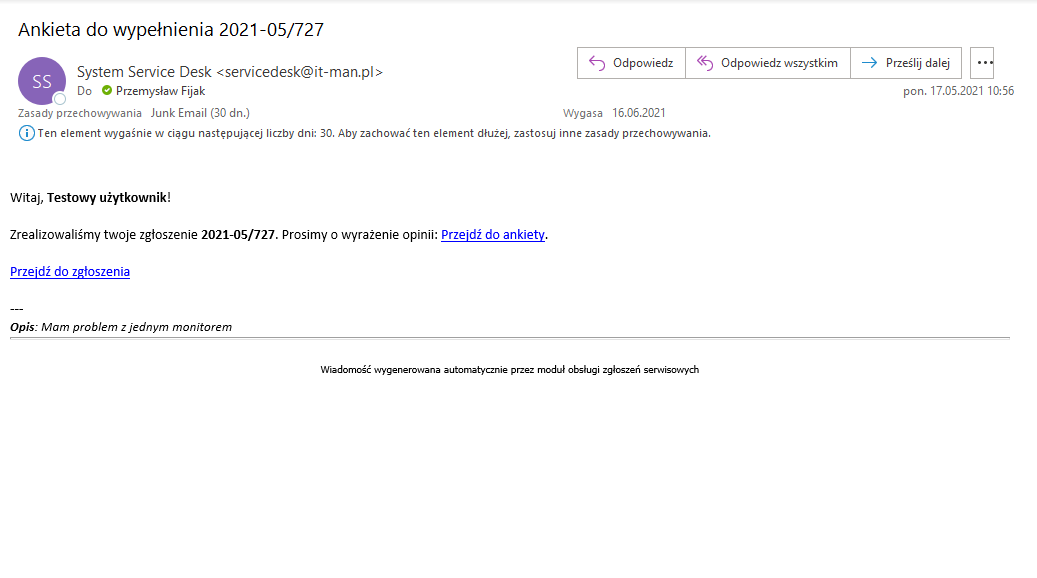
Rys. 16 - wiadomość e-mail z odnośnikiem do ankiety